如何在电脑中把中文翻译成英语
WORD2013怎么中、英语在线翻译
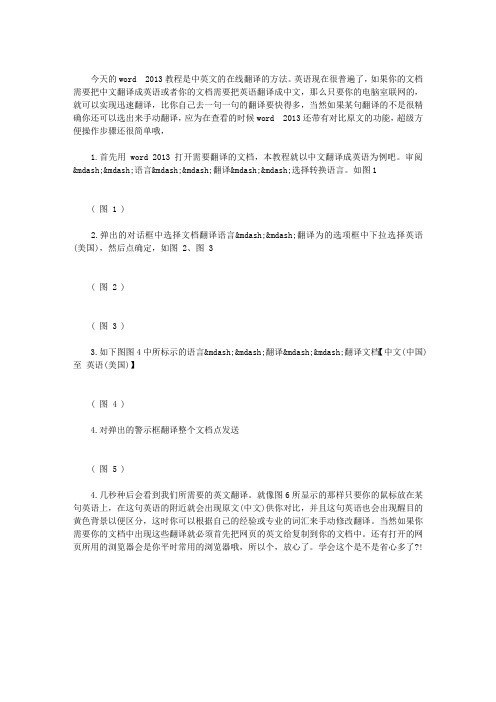
今天的word 2013教程是中英文的在线翻译的方法。
英语现在很普遍了,如果你的文档需要把中文翻译成英语或者你的文档需要把英语翻译成中文,那么只要你的电脑室联网的,就可以实现迅速翻译,比你自己去一句一句的翻译要快得多,当然如果某句翻译的不是很精确你还可以选出来手动翻译,应为在查看的时候word 2013还带有对比原文的功能,超级方便操作步骤还很简单哦,
1.首先用word 2013打开需要翻译的文档,本教程就以中文翻译成英语为例吧。
审阅——语言——翻译——选择转换语言。
如图1
( 图 1 )
2.弹出的对话框中选择文档翻译语言——翻译为的选项框中下拉选择英语(美国),然后点确定,如图 2、图 3
( 图 2 )
( 图 3 )
3.如下图图4中所标示的语言——翻译——翻译文档【中文(中国)至英语(美国)】
( 图 4 )
4.对弹出的警示框翻译整个文档点发送
( 图 5 )
4.几秒种后会看到我们所需要的英文翻译。
就像图6所显示的那样只要你的鼠标放在某句英语上,在这句英语的附近就会出现原文(中文)供你对比,并且这句英语也会出现醒目的黄色背景以便区分,这时你可以根据自己的经验或专业的词汇来手动修改翻译。
当然如果你需要你的文档中出现这些翻译就必须首先把网页的英文给复制到你的文档中。
还有打开的网页所用的浏览器会是你平时常用的浏览器哦,所以个,放心了。
学会这个是不是省心多了?!。
word文档怎么翻译成英文

word文档怎么翻译成英文Word文档怎么翻译成英文?很多小伙伴在学生生涯没有认真学习英语,导致英语水平很差。
开始工作后,有时却会接触到外国客户,但是因为自己的英语水平太低不但无法和客户形成很好的交流,就连制作好的合作文件都是中文不知道该如何精确的转换为英文。
下面小编就教给大家用不同的三种方法轻松实现word文档翻译为英文。
1.首先较为简单的翻译方法在word本身即可实现。
打开制作好的word文档,鼠标点击word操作栏中的【审阅】,再点击下方的【翻译】,并选择【翻译文档】。
2.在接下来弹出的窗口当中,将翻译前的语言设置为中文,把翻译后的语言设置为英语。
并将翻译屏幕提示语言也设置为中文,便于自己查找提示消息。
然后点击右下角【确定】,即可翻译成功。
3.在线翻译法。
大家鼠标点击搜索word文档在线翻译,然后点击进入到相关得翻译网页页面中。
4.在进入页面后,现在自定义设置转换中将转换的语言设置为英文转换为中文。
然后根据个人需求,设置翻译后文件的格式以及是否公开翻译后的文件。
5.接着使用鼠标单击页面内的【点击选择文件】将需要翻译的word文档添加到翻译页面中。
6.如若还有其它需要翻译的word文档,点击【继续添加】将它们也添加到页面当中,再点击右侧的【开始翻译】一同翻译。
7.当翻译完成后,鼠标点击【立即下载】选项,将翻译后的文件保存到电脑当中就可打开使用了。
8.如果大家在工作中经常需要翻译文件文档内容,则可在电脑当中安装个翻译工具,便于每次的翻译操作,节约工作学习当中的时间。
9.双击打开翻译工具,鼠标点击操作界面内左侧的【特色功能】——【Word翻译】。
10.鼠标点击界面内的【添加文件】,然后会出现个本地窗口。
在该窗口中选中要翻译的word文档,再点击右下角【打开】即可将word 文档添加到翻译工具内。
11.在翻译工具当中将翻译语言设置为由简体中文翻译为英文。
12.接着为翻译后的文档设置个保存地址,鼠标点击工具内的【原文件夹】选项,就可将翻译后的文件存放在,存储原文件的文件夹当中便于查找。
笔记本电脑英文转换中文怎么转换
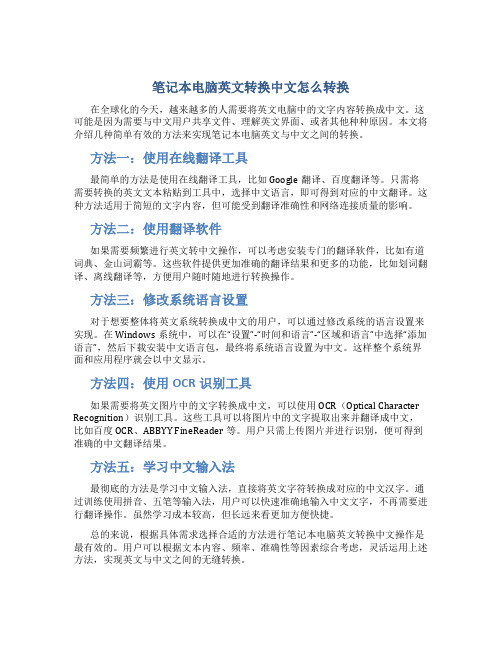
笔记本电脑英文转换中文怎么转换在全球化的今天,越来越多的人需要将英文电脑中的文字内容转换成中文。
这可能是因为需要与中文用户共享文件、理解英文界面、或者其他种种原因。
本文将介绍几种简单有效的方法来实现笔记本电脑英文与中文之间的转换。
方法一:使用在线翻译工具最简单的方法是使用在线翻译工具,比如Google翻译、百度翻译等。
只需将需要转换的英文文本粘贴到工具中,选择中文语言,即可得到对应的中文翻译。
这种方法适用于简短的文字内容,但可能受到翻译准确性和网络连接质量的影响。
方法二:使用翻译软件如果需要频繁进行英文转中文操作,可以考虑安装专门的翻译软件,比如有道词典、金山词霸等。
这些软件提供更加准确的翻译结果和更多的功能,比如划词翻译、离线翻译等,方便用户随时随地进行转换操作。
方法三:修改系统语言设置对于想要整体将英文系统转换成中文的用户,可以通过修改系统的语言设置来实现。
在Windows系统中,可以在“设置”-“时间和语言”-“区域和语言”中选择“添加语言”,然后下载安装中文语言包,最终将系统语言设置为中文。
这样整个系统界面和应用程序就会以中文显示。
方法四:使用OCR识别工具如果需要将英文图片中的文字转换成中文,可以使用OCR(Optical Character Recognition)识别工具。
这些工具可以将图片中的文字提取出来并翻译成中文,比如百度OCR、ABBYY FineReader等。
用户只需上传图片并进行识别,便可得到准确的中文翻译结果。
方法五:学习中文输入法最彻底的方法是学习中文输入法,直接将英文字符转换成对应的中文汉字。
通过训练使用拼音、五笔等输入法,用户可以快速准确地输入中文文字,不再需要进行翻译操作。
虽然学习成本较高,但长远来看更加方便快捷。
总的来说,根据具体需求选择合适的方法进行笔记本电脑英文转换中文操作是最有效的。
用户可以根据文本内容、频率、准确性等因素综合考虑,灵活运用上述方法,实现英文与中文之间的无缝转换。
中文英语互译

中文英语互译中文英语互译是指将中文文本翻译成英文或将英文文本翻译成中文的过程。
翻译英语时需要考虑词汇、语法、语言习惯等方面的差异,同时还要保持原文的准确性和意义的传达。
以下是一些关于中文英语互译的参考内容。
一、中文翻译为英文:1. 词汇翻译:在将中文文本翻译为英文时,需要注意一词多义和同义词的选择。
可以使用英文词典、在线翻译工具或专业翻译软件来辅助翻译,但要谨慎选择和校对翻译结果,以免出现错误或歧义。
2. 语法翻译:中文翻译为英文时需要遵守英语的语法规则,包括语序、时态、数目和代词的一致性等方面。
需要注意的是,中英语法的差异较大,一些中文的表达方式在英语中可能需要通过转换句型来表达。
3. 句子结构翻译:中文句子的结构通常比较灵活,可以根据需要进行增删、调整句子成分。
在翻译时要尽量保持句子结构的简单和清晰,避免冗长和复杂的结构。
二、英文翻译为中文:1. 词汇翻译:在将英文文本翻译为中文时,可以先理解句子的意思,然后选择相应的中文词汇进行翻译。
可以参考英文词典、在线翻译工具或专业翻译软件,但要注意词汇的准确性和适用性。
2. 语法翻译:英文翻译为中文时需要遵守中文的语法规则,包括词序、时态、代词的使用等方面。
需要注意的是,英汉语法的差异较大,一些英语的句子结构在中文中可能需要通过转换句型来表达。
3. 翻译风格:中文的翻译风格通常比较正式和文雅,需要注意语言的得体性和礼貌性。
可以根据上下文和读者的需求选择适当的中文表达方式,使翻译更加地道和自然。
综上所述,中文英语互译需要考虑词汇、语法、语言习惯等多个方面的差异。
在翻译过程中,可以借助工具来辅助翻译,但要谨慎选择和校对翻译结果,保证准确性和意义的传达。
同时,还要注意句子结构的简洁和清晰,以及翻译风格的得体和自然。
希望以上参考内容能对您有所帮助。
怎样将word文档翻译成英文

怎样将word文档翻译成英文?现如今很多小伙伴,因为在上学时间没有好好学习英语,导致现在英文水平较低。
有时在工作中需要将word文档翻译成英文,可因为自身水平有限,使得这项操作变得十分困难。
虽然网上有很多翻译工具,但是大部分的翻译工具都是直译,翻译出来的英文很不准确。
今天小编就教给大家几种将word文档翻译成英文的好方法。
1.想必小伙伴们使用过很多的翻译工具,可是最后翻译出来的英文内容,除了翻译工具谁都看不懂。
下面小编就告诉大家操作简单,翻译准确的翻译方法。
先在百度当中搜索关键词word在线翻译,然后鼠标点击进入到相关翻译网页中。
2.在页面当中先要做得就是使用鼠标单击页面内的【点击选择文件】,把需要翻译的word文档先添加到翻译页面当中。
3.然后在页面内的【自定义设置转换】下方,将翻译语言设置为由简体中文翻译成英文,并选择翻译后的文件格式。
大家还可以设定是否公开翻译后的文件内容。
4.接下来大家可使用鼠标点击【继续添加】选项,将多个word文档都添加到页面当中,一次性翻译多个word文档。
当文件添加好以后,鼠标点击【开始翻译】选项。
5.整个翻译过程所需要的时间,则是根据word文档的数量和内容多少所决定的。
在页面中也会提前告知大家预计需要等待多长时间。
6.当翻译完成后,鼠标点击文档缩略图下的【预览】选项,查看文件是否成功翻译为英文。
如若翻译成功,使用鼠标点击【立即下载】选项,将其保存到电脑当中就可以了。
7.如果大家在日常工作中,需要频繁地翻译word文档。
那么大家可在办公电脑中安装个具有word翻译功能的pdf转换器。
8.把安装好的pdf转换器打开,进入到操作界面后鼠标左击选中【特色功能】——【Word翻译】。
9.接着鼠标点击转换器内的【添加文件】选项,在显示的窗口中找到要翻译的word文档,然后鼠标双击其文件名即可将它添加到转换器当中。
10.然后在转换器操作界面内下方,将翻译语言设置为由简体中文翻译成英文。
如何将中文字体文件怎样翻译为英文

如何将中文字体文件怎样翻译为英文
中文与英文因为在国际不同语言文化也有所不同,在中文与英文语言的理解上也不同,英文与中文都有语法但是两种语言各不相同,
中文我们在表达情感或者在诉说一件事情是比较含蓄委婉的,但是外国人在表达的时候就比较直接了,所以中文的语法与英文的语法存在差异,不能以中文的语法方式去翻译英文,在翻译的语法上还需要学习很多;
没有扎实的语法根基在翻译英文时还是存在困难的;我们在翻译的过程中可以借助“迅捷在线翻译”这个工具,这个工具在对文件的翻译上能翻译的还原度挺好的;
1:先找到这个工具;搜索相关的关键词找到这个在线工具;找到之后页面在首页把原文件的文字选择为中文,目标文字选择为英文。
2:我们要翻译其他文字比如韩语、日语也可以的,选择源文件的文字样式要与我们添加的文件里的文字样式一样,这个相信大家都知道的。
3:原文字与目标文字选择完成之后点击页面上的“选择文件”把文件添加进来,然后点击“翻译”键。
4:翻译文件要等一会,一两分钟的时间,在文件翻译是不要刷新页面,翻译完成之后页面上回提示翻译成功。
5:首页上这一栏有一个“我的翻译”被翻译的文件就在这个栏目下,点击到页面查看,点击搭配文件会有小窗口提示打开文件还是下载文件。
打开文件的话点击相应的选项就好了,可以查看到文件中原本的字体已经改变为目标字体了,需要下载这个翻译完成的文件点击“下载”选择就可以将翻译成功的文件保存下来了,翻译工具对我们英语的学习也有帮助的。
(注:可编辑下载,若有不当之处,请指正,谢谢!)
[文档可能无法思考全面,请浏览后下载,另外祝您生活愉快,工作顺利,万事如意!]。
怎样将中文的文件翻译成英文的?

怎样将中文的文件翻译成英文的?相信现在还是有很多像我这样的英语小菜鸟,简单的小学英语初中英语能读懂,对于英文里面的语法翻译起来还是有一定的难度的,自己翻译的不准确还在翻译上耗费很多时间,有的时候还需要查英语词典来进行,还不知道自己翻译的是否正确。
在在而今这个社会英语这门语言是很重要的了,在学习英语是我们可以借助翻译工具对需要翻译的英文进行翻译,与我们自己翻译的结果进行比照更好的帮助我们学习;那么我们应该借助什么工具呢?工具:(迅捷在线翻译)方法:1:在百度或者是其他的浏览器中搜索工具关键词,找到工具,进入工具的主页面中;2:这样的一个页面上可以添加文件远着源语言以及将要翻译成的语言,中间的是一个转换标识,代表着各种语言的转换,我们先要对文件的源语言和目标语言进行选择,可以选择的项目有很多的,选项如下:3:我们这是要将中文的文件翻译成为英文的文件在源语言这里选择“简体中文”与我们下面添加的文件的文字相同,然后在目标语言这里选择“英文”,点击小三角在下拉菜单中选择。
4:然后就点击页面上这个“选择文件”,在这里将文件添加进行,进行翻译的原文件添加可以是下体中的这几种格式,这几种格式的文件都可以在迅捷在线翻译工具中进行翻译;5:我们添加一个pdf文件。
文件添加到这里是这样的,会出现两个选项,点击“开始翻译”文件就开始进行翻译了,这个翻译过程分为三步。
6:上传文件(就是我们选择文件的时候,文件显示在页面上表示已上传)如果在选择文件的时候选择错误的话可以点击页面上的“从新上传”从这里替换到正确的需要翻译的文件,然后点击开始翻译。
7:翻译完成之后会后面的处理成功这里会呈现于前面一样的绿色的,我们点击上面导航栏上的“我的翻译”可以对翻译完成的文件进行查看。
8:在我的翻译页面至就是我们翻译完成的文件,点击后面的下载会弹出夜歌叫窗口。
9:这个窗口上回显示两个选项,第一个是直接打开,我们可以选择不下载直接将翻译完成的文件打开,查看是否翻译成中文,要使用文件的话也可以对文件进行下载,保存到自己的电脑。
把word中的文档直接翻译成英语

教育技术思考社区: QQ群:16631041 欢迎投稿:SunFang@qiexingcom 欢迎转载,遵循:“署名-非商业用途-保持一致”的创作共用协议!摄影与色彩:中性灰与标准灰板作者:且行转载URL: QQ:510280445从网上看到,微软的Office已经可以继承Windows Live Translator的翻译功能了,我们可以轻松的将一整篇Word文档或者选取的一部分翻译为另外一种语言了。
Office 2007的安装步骤如下:1)点击“审阅”标签。
2)点击“信息检索”。
3)点击右下角的“信息检索选项”,如下图所示。
1 / 64)选择“添加服务”按钮。
5)输入Microsoft Translator的Web Service网址:/officetrans/register.asmx,然后单击“添加”按钮继续。
6)安装Microsoft翻译服务。
只需点击“安装”按钮即可。
安装完成后,点击“确定”以关闭选项对话框。
7)在“信息检索选项”中,选择“翻译选项”。
8)这时候你会发现“在线机器翻译”中会有一些不同,很多语言的翻译增加了“Windows Live翻译机”。
9)选择Windows Live Translator为翻译引擎,目前Windows Live翻译支持英语和中文(简体)、中文(繁体)、法语、德语、意大利语、阿拉伯语、荷兰语、日语、韩语、葡萄牙语、西班牙语的互译。
使用翻译功能的方法如下:1)最简单的方法就是,在文档中选择需要翻译的文本,点击“翻译”。
2)选择翻译的类型,在“将”和“翻译为”的选择框中,选择一个来源和目标语言进行对应的翻译。
3)查看翻译输出结果。
4)选择性地将输出结果插入到您的文件中。
在底部的翻译输出里,有一个按钮,可以让您轻松将翻译结果插入到您的文件中。
总的来说,微软的Live Translator翻译结果还算可以,不过在线翻译服务还有很多种选择,要是Office能支持Google的翻译服务就更好了。
- 1、下载文档前请自行甄别文档内容的完整性,平台不提供额外的编辑、内容补充、找答案等附加服务。
- 2、"仅部分预览"的文档,不可在线预览部分如存在完整性等问题,可反馈申请退款(可完整预览的文档不适用该条件!)。
- 3、如文档侵犯您的权益,请联系客服反馈,我们会尽快为您处理(人工客服工作时间:9:00-18:30)。
想要把中文翻译成英文的方法其实很多,英语好的直接翻,有条件的用翻译机翻,那么像小编我这种英语不好又没钱的如何将中英翻译英语呢?
别着急,下面给小伙伴们分享两种中文翻译英语的方法,简单免费又好用。
一、在线翻译:
使用工具:PDF转换器(在线版)
功能特点:功能贼多,使用方便,翻译也比较的准确。
使用方法:1)进入网站,在文档处理功能下,根据翻译需求选择对应的功能(以文字在线翻译为例);
2)在跳转的页面中进行翻译操作,流程为:
设置翻译语言→在左边文本输入框中输入要翻译内容→点击翻译即可得到翻译结果。
二、手机翻译:使用工具:语音翻译器(手机APP)
功能特点:支持几十种语言相互翻译,有语音翻译与文本翻译两大功能,翻译正确率高,并有语音朗读功能。
使用方法:
1)打开语音翻译器APP,根据翻译需求,选择语音/文本翻译(以语音翻译为例);
2)设置好源语言与目标语言;
3)点击源语言的图标即可开始说话,完成后点击完成的按钮即可;
4)软件是实时翻译的,翻译结果一目了然,点击小喇叭,还可语音朗读哦。
以上两种中文翻译英语的方法你学会了吗,快去试试看哦。
